当您忘记iPad的密码,或者被锁在iPad之外时,您可能会感到焦虑和无助。 那时,您可能想在iPad上禁用密码。 那么如何禁用密码? 在本指南中,我们将向您展示3种简单的方法 从iPad删除密码.
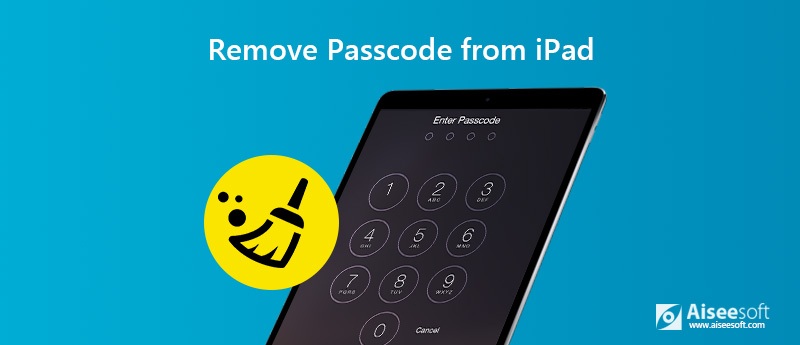
如果您忘记了iPad密码,则可以使用 Aiseesoft iPhone解锁器 无需密码即可解锁iPad。 此密码解锁软件可以快速有效地解锁您的iPhone / iPad / iPod touch,而无需输入密码。 此外,它还可以删除Apple ID和屏幕时间密码。
如果你有 备份您的iPad,您可以在删除密码后恢复数据和设置。 如果您在忘记密码之前从未备份过iPad,则将无法在iPad上保存数据。

资料下载
100% 安全。无广告。
100% 安全。无广告。
步骤1:启动Aiseesoft iPhone解锁器
启动iPhone Unlocker,然后选择 清除密码 模式。
步骤2:使用USB电缆将iPad连接到计算机
点击 Start 开始 按钮以启动密码擦除过程。 然后,使用USB电缆将iPad连接到计算机。
步骤3:确认您的iPad资讯
解锁之前确认您的iPad信息,然后单击 Start 开始 按钮继续。
步骤4:下载固件包
然后,程序将开始下载固件包以擦除密码。 需要一些时间,请耐心等待。 下载固件后,单击 开锁 擦除屏幕密码。 然后,您需要输入“0000”以确认解锁。 几分钟后,您的 iPad 屏幕密码将被擦除。
如果您还记得当前的iPad密码,则可以通过在iPad上配置设置来轻松从iPad删除密码。 请按照以下步骤在iPad上禁用密码。
带主页按钮的iPad:
选项1:点击设置>常规。 查找并点击“密码锁”以将其禁用。 确保简单密码已关闭。
选项2:进入“设置”>“ Touch ID和密码”(或“设置”>“密码”),然后点击“关闭密码”。
具有Face ID的iPad:
点按设置>脸部ID和密码,然后向下滑动并点按关闭密码。
现在,您的密码保护和密码已关闭。
对于上述方法,您需要输入当前密码才能在菜单中启用或禁用密码。
如果您的iPad已备份到计算机上的iTunes,则可以使用iTunes来 恢复iPad 轻松消除密码问题。 请注意,iTunes将删除iPad上的全部数据。 只需按照以下步骤操作:
步骤 1。 将iPhone连接到电脑。
步骤 2。 在计算机上启动iTunes。 确保您的iTunes已更新为最新版本。 导航到左侧的“摘要”,然后单击右侧的“还原iPad”选项。
步骤 3。 再次单击“还原”选项,以确认操作。 接下来,您的iPad密码将在以后删除。

如何禁用iPhone密码?
您可以使用 iTunes 禁用 iPhone 的密码。 如果你不想花太多时间来恢复 iPhone,你可以试试 Aiseesoft iPhone Unlocker 直接删除 iPhone 上的密码。
如何清除没有密码的iPad?
要彻底清除iPad上的数据,您可以在此处使用 Aiseesoft FoneEraser 清除所有iPhone内容和设置,使其不再恢复。 它确保所有数据都将被完全擦除,并且擦除的数据是任何黑客工具都无法100%恢复的。
如何在不恢复的情况下绕过iPad密码?
Aiseesoft iPhone Unlocker是功能强大的解锁软件,可用于解决您的问题,而不会造成任何麻烦。 通过其简单直接的步骤,您可以直接绕过iPad密码而不进行恢复。
解锁iPhone / iPad
无需密码即可解锁iPhone 解锁iCloud锁定的iPhone 如何解锁已禁用的iPhone 工厂解锁iPhone 无需密码即可解锁iPad 从iPhone移除Apple ID 从iPad移除Apple ID 从iPad删除密码
若要修复iPhone屏幕锁定,擦除密码功能可以为您提供很多帮助。 您还可以轻松清除Apple ID或“屏幕时间”密码。
100% 安全。无广告。
100% 安全。无广告。